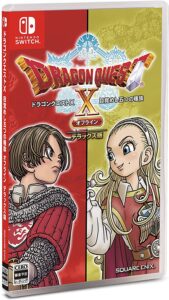当サイトは、広告主から支払われる広告収入を主な収入源として運営を行っています。記事で紹介した商品・サービスを購入すると、広告主から当サイトに報酬が支払われることがあります。
ドラクエ10は他者からの不正アクセスを防ぐために「ワンタイムパスワード」の登録が推奨されています。
もし「ワンタイムパスワード」を導入していないと、あなたのキャラのゴールドや装備品をごっそり盗まれてしまう危険性が高まります。
一生懸命に育てたキャラクターが不正アクセスの被害に遭わないためにも、ワンタイムパスワードについて学んでいきましょう!
当記事では、ドラクエ10を始めたばかりの初心者向けに「ワンタイムパスワード」の登録&解除方法を徹底解説しています。
 ととのまる
ととのまる
- 「ワンタイムパスワード」がどんなものか知りたい
- ワンタイムパスワードの登録方法が知りたい
- ワンタイムパスワードの解除方法が知りたい
ドラクエ10のワンタイムパスワードとは?
「ワンタイムパスワード」とは、その名の通り「ワンタイム(一時的)なパスワード」です。
本来は、スクウェア・エニックスアカウントのIDとパスワードを入力してドラクエ10にログインしますよね?
これに加えて、さらにワンタイムパスワードを追加入力することでセキュリティ力を高めようというわけです。
 ととのまる
ととのまる
- 悪意あるプレイヤーによる不正アクセスからアカウントを守れる
- 「おでかけ便利ツール」のログインボーナスに毎日20ジェムが追加される
- しぐさ「パラディンガード」が使える「しぐさ書・ガード」を入手できる
- 「きせかえドール」を入手できる
ドラクエ10のワンタイムパスワード登録方法
ドラクエ10でワンタイムパスワードを導入する方法は2つあります。
- キーホルダー型の「セキュリティトークン」【有料】
- スマホアプリの「ソフトウェアトークン」【無料】
個人的には、無料かつ気軽にワンタイムパスワードを導入できるスマホアプリの「ソフトウェアトークン」がおすすめです!
ソフトウェアトークンの登録に必要なものは2つだけ。
- スクウェア・エニックスアカウント
- スマホ
 ととのまる
ととのまる
▼ワンタイムパスワードの登録手順
- 「アカウント管理システム」にログイン
- アプリ登録用のパスワードを設定
- ダウンロードした「ソフトウェアトークン」を起動
- 強制解除パスワードを控える
ワンタイムパスワードの登録手順①アカウント管理システムにログイン
まずはスクウェア・エニックスの「アカウント管理システム」にログインします。
ログイン後、メニュー内にある「ワンタイムパスワード」をクリックしてください。
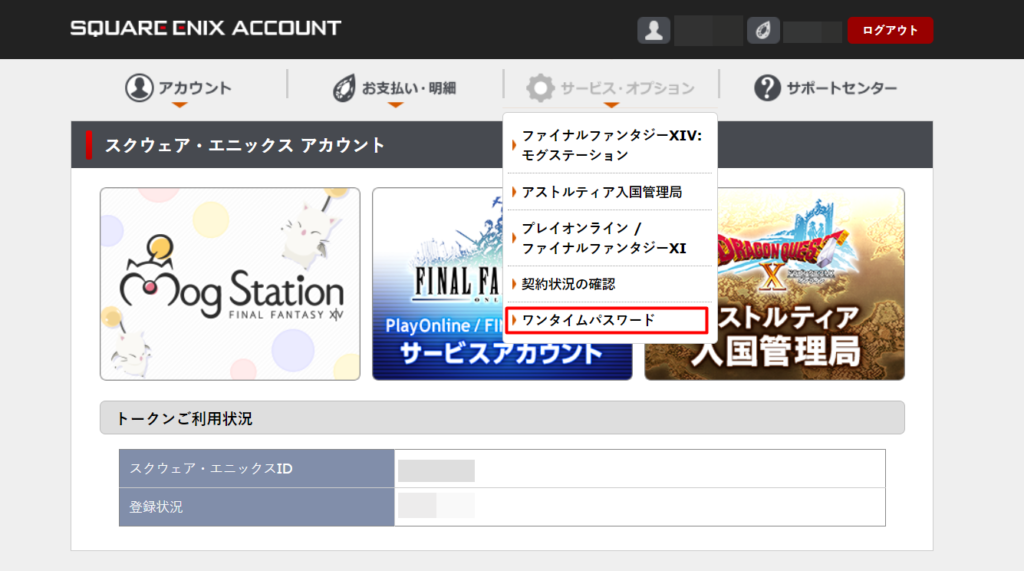
その後、ページ下部にある「ソフトウェアトークン(スマートフォン用アプリ)の設定を行う」を選択します。
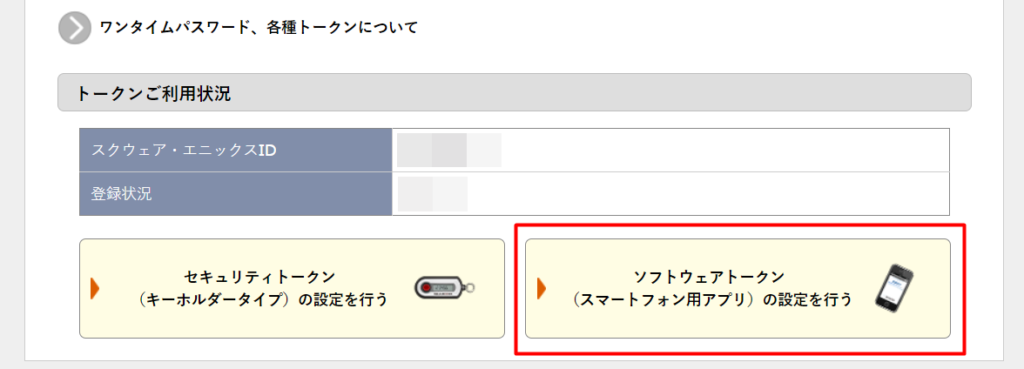
ワンタイムパスワードの登録手順②アプリ登録用のパスワードを設定
続けて、画面の指示に従ってソフトウェアトークンの登録用パスワードを設定していきます。
あなたが使っているスマホの機種に応じて、「App Store」もしくは「Google play」で、ソフトウェアトークンをダウンロードしてください。
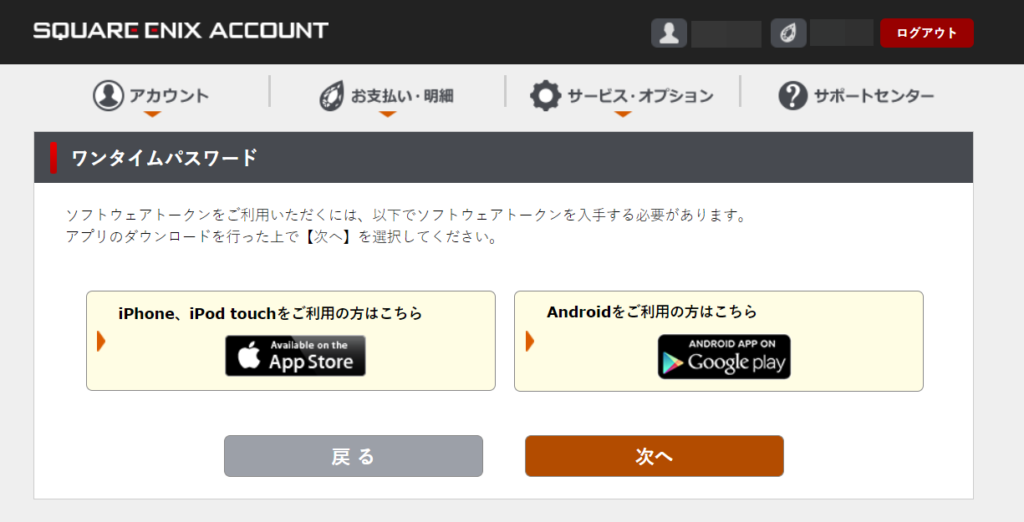
その後は、ソフトウェアトークンの利用規約が表示されるので、「利用規約に同意してメールを送信」を選択。
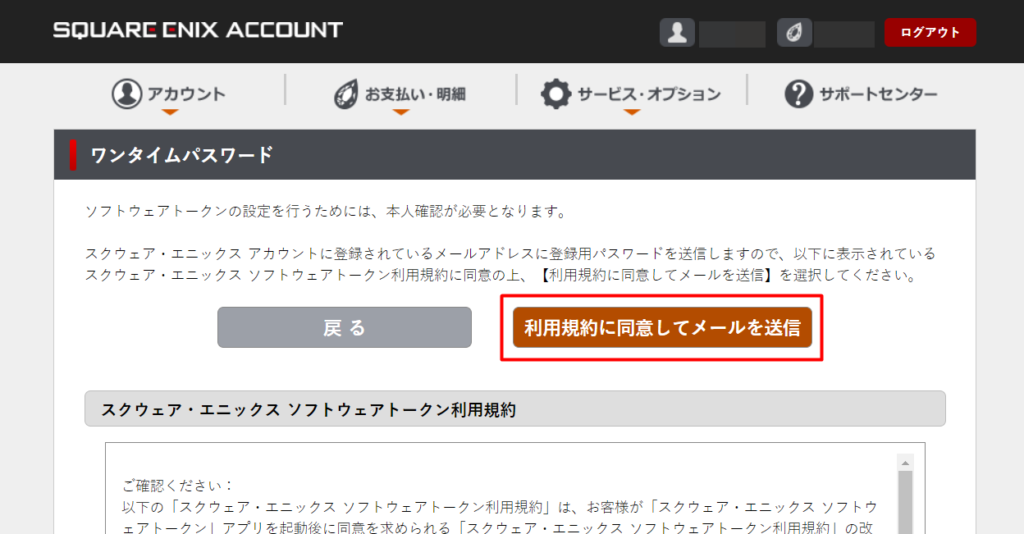
スクウェア・エニックスに登録しているメールアドレスに、ソフトウェアトークンのパスワードが送られてきます。
ワンタイムパスワードの登録手順③ダウンロードしたソフトウェアトークンを起動
先ほどダウンロードしたスマホアプリ用「ソフトウェアトークン」を起動してください。
必要な情報を入力する画面が表示されるので、
- スクウェア・エニックスアカウントのID
- スクウェア・エニックスアカウントに登録した生年月日
- 登録用パスワード(スクウェア・エニックスアカウントに登録したメールアドレス宛に送られてくる)
を入力して「OK」を選択。
上記の登録が完了すると、ワンタイムパスワードが表示されます。
これ以降はソフトウェアトークンを起動するたびに、ワンタイムパスワードが表示されるようになります。
今後ドラクエ10にログインする際には、
- スクウェア・エニックスアカウントのID
- スクウェア・エニックスアカウントのパスワード
- ワンタイムパスワード
の3つを入力する必要があります。
ワンタイムパスワードの登録手順④強制解除パスワードを控える
ワンタイムパスワードの登録自体は、上記の3つの手順でOKです。
ですが、万が一のことを考え「強制解除パスワード」を忘れないように控えておきましょう。
これがめちゃくちゃ大事です!
というのも、
- スマホの機種変更
- スマホの紛失や故障
- スマホの初期化
などによって、自身で再度ソフトウェアトークンの設定が行えなくなる危険性があります。
つまり、ドラクエ10に一切ログインできなくなる可能性があるんです。
ワンタイムパスワードが分からず、ドラクエ10にログインできなくなった場合には「強制解除」を行う必要があります。
ワンタイムパスワード強制解除の方法は後述しています。
 ととのまる
ととのまる
ドラクエ10ワンタイムパスワードの解除方法
ドラクエ10で何らかの理由によりワンタイムパスワードを解除したい人向けに、ワンタイムパスワードの解除手順を紹介します。
ワンタイムパスワードを解除する方法
ワンタイムパスワードを解除する手順は以下の通り。
- 「アカウント管理システム」にログイン
- メニュー内の「サービス・オプション」を選択
- 「ワンタイムパスワード」を選択
- 「ソフトウェアトークン(スマートフォンアプリ用)の設定を行う」を選択
- 「ソフトウェアトークンの解除」を選択
上記の手順で、ドラクエ10の「ソフトウェアトークン」を解除することが可能です。
解除後は、ログイン時にワンタイムパスワードを入力せずにログインできるようになります。
「ワンタイムパスワードの入力が面倒」等の理由で、ワンタイムパスワードを解除することはおすすめできません。
不正アクセスからアカウントを守ることができなくなりますのでご注意ください。
ワンタイムパスワードが分からずログインできなくなった場合の「強制解除」方法
その他、スマホの紛失などの理由により、ワンタイムパスワードが分からずログインできなくなった場合には「強制解除」を行う必要があります。
強制解除の手順は以下の通りです。
- 強制解除ページにて、「スクウェア・エニックスID」「スクウェア・エニックスパスワード」「強制解除パスワード」を入力
- スクウェア・エニックスアカウントに登録されているメールアドレスに、解除用のURLが送られてくる
- 届いたURLにアクセス
強制解除を行うためには、「強制解除パスワード」が必要になるので忘れないように控えてくださいね。
「強制解除パスワード」は一度使用すると変更されます。
強制解除後は、あらためて「強制解除パスワード」を控えておきましょう。